-
Klik op het logo om naar de website te gaan
------------------------------
KlikHier
--------------------------------
Onze openingstijden
Klik Hier
Ons Adres is
Lemzijde 87
7823 SH Emmen
voor meer Informatie:
Tel: 06-54393916
Tel: 06-37247918
------------------------------
Privacyverklaring
------------------------------
Uw Buurthuis
------------------------------

Evenementen agenda
Heeft u ook een evenement?
Stuur het naar.
redactie@wijkklikemmerhout.nl
------------------------------------------
Klik Hier
-----------------
.jpg) -----------------
-----------------
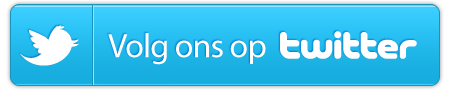 -----------------
-----------------

 juist vaker in misleidende berichten, nepwebsites en valse links dan 55-plussers.
juist vaker in misleidende berichten, nepwebsites en valse links dan 55-plussers.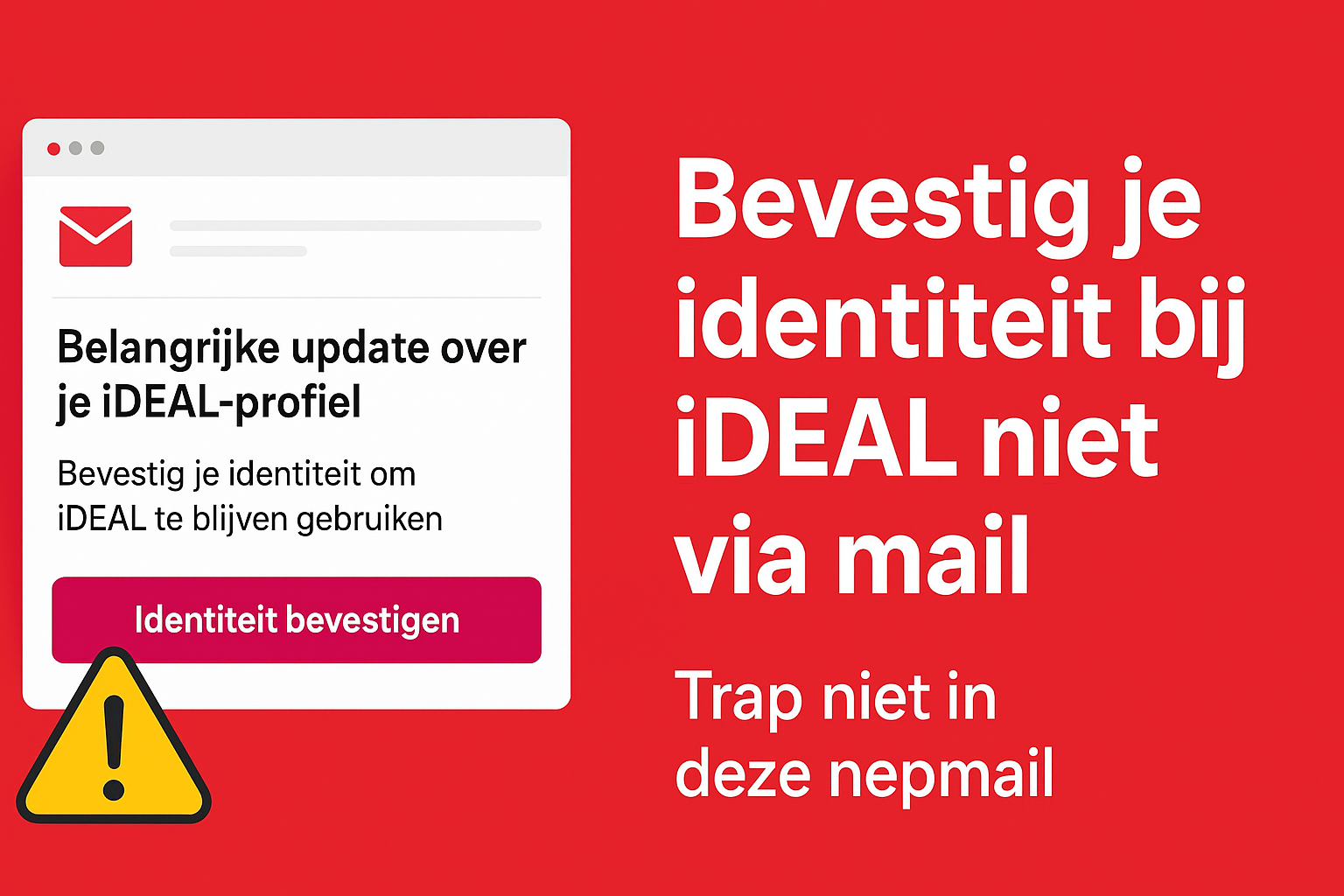 dat je anders geen betalingen meer kunt doen.
dat je anders geen betalingen meer kunt doen.
 je rustig wilt nalezen. Gelukkig kun je vanuit elke internetbrowser eenvoudig een webpagina afdrukken.
je rustig wilt nalezen. Gelukkig kun je vanuit elke internetbrowser eenvoudig een webpagina afdrukken.
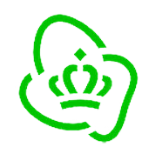
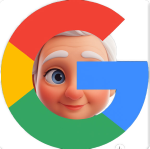 opslaan – Google is er altijd en overal.
opslaan – Google is er altijd en overal.